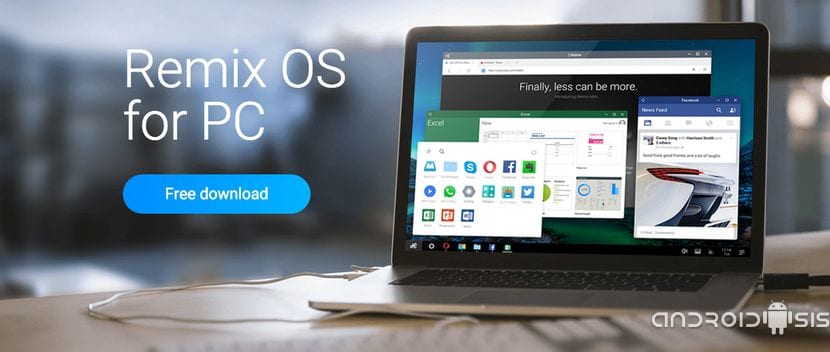
Seuraavassa viestissä, jota auttavat useat video-oppaat ja askel askeleelta, näytän sinulle parhaan tavan nauttia Android-tietokone Kiitos RemixOS 2.0: n asennus suoraan Pendriveen jotta sitä voidaan käyttää millä tahansa tietokoneella joko työpöydällä tai kannettavalla tietokoneella.
Ennen kuin jatkat tämän opetusohjelman kanssa, sinun on tiedettävä se, jotta asenna Android PC Pendriveen RemixOS 2.0: n ansiostatarvitsemme henkilökohtaisen tietokoneen, joko työpöydän tai kannettavan, jolla on 64-bittinen prosessori, niin Ne teistä, joilla on X86-arkkitehtuureihin perustuva tietokone, eivät valitettavasti jatka tätä opetusohjelmaa, koska se ei toimi sinulle. Siitä huolimatta kutsun sinut napsauttamaan «Jatka tämän viestin lukemista» jossa kerron sinulle askel askeleelta, tyhjästä, oikean tavan asentaa Android PC Pendriveen RemixOS 2.0 -tiimin ansiosta.
Edellytykset, jotta Android-tietokoneita voidaan testata RemixOS 2.0: n ansiosta
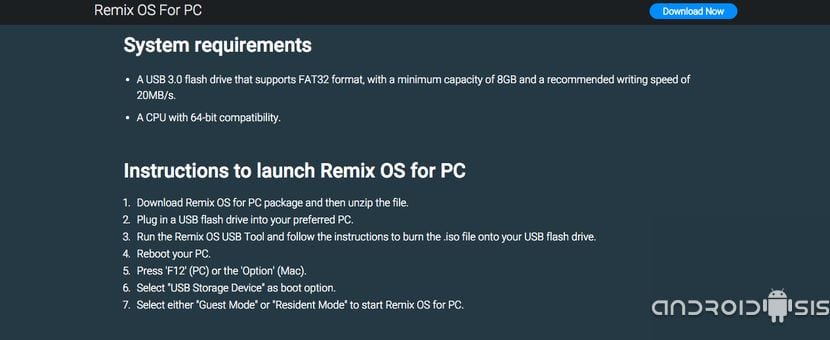
- Onko sinulla henkilökohtainen tietokone, jossa on 64-bittinen arkkitehtuuri
- Pidä pendrive, jonka kapasiteetti on vähintään 8 Gt USB 3.0 -tekniikalla ja että se pystyy kirjoittamaan tietoja 10 mb / s tai enemmän.
- Sinulla on pääsy tietokoneen käynnistyskoneeseen, jotta voit muokata käynnistysjärjestystä ja ottaa USB-käynnistys käyttöön
Nämä vaatimukset ovat vaadittavat vähimmäisvaatimukset asenna Android PC RemixOS 2.0: n ansiosta ja että käyttökokemus on tyydyttävä. Minun tapauksessani olen tehnyt sen Pendrive-tekniikalla, joka on 2.0-tekniikka ja suurin kirjoitusnopeus, joka ei saavuttanut 10 Mb / s, erityisesti sen kirjoitusnopeus oli 9 Mb / s. Silti olen voinut testata sitä melko hyvällä käyttökokemuksella, vaikka pendriven nopeuden puute oli varsin havaittavissa RemixOSin suorittamiseksi helposti.
RemixOS 2.0: n asentamiseen USB: lle tarvittavat tiedostot
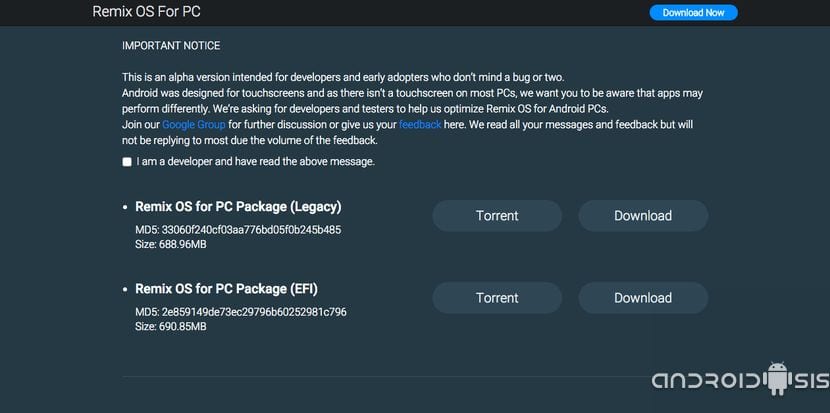
Ainoa tiedosto, jonka meidän on pystyttävä testaamaan Android PC: tä Android 2.0 Lollipop -pohjaisen RemixOS 5.1: n ansiosta, on pakattu ZIP-muotoinen tiedosto, jonka voimme ladata ilmaiseksi viralliselta verkkosivustolta RemixOS PC: lle napsauttamalla samaa linkkiä.
Kun hieman yli 600 Mt painava tiedosto on ladattu, puramme sen ja seuraamme ohjeita, jotka tässä videossa jätän sinulle, jotta voit asenna järjestelmäkuva USB: lle jonka kapasiteetti on vähintään 8 Gb
Yllä olevassa videossa selitän käynnistettävä USB-luontimenetelmä Android-tietokoneella Remix OS 2.0: n ansiostaLisäksi selitän myös järjestelmän ja käynnistystavan yksinkertaisen käynnistysprosessin niin, että tiedot tallennetaan oikein istunnon päätyttyä RemixOS 2.0: ssa.
Kaikille, joilla on ongelmia tai en tiedä miten päästä henkilökohtaisen tietokoneen BIOS: iin jossa haluat testata Remix OS 2.0Sitten jätän sinulle videon, jonka olen luonut kauan sitten ja jossa selitän, miten pääsen henkilökohtaisen tietokoneemme BIOS: iin, käynnistyksen hallintajärjestelmään, ja teen tarvittavat muutokset, jotta tietokoneemme voi aloittaa uudelta USB: ltä RemixOs: lla. luotu edellisessä vaiheessa.
Lopuksi suosittelen, että kiinnität huomiota Androidsis koska seuraavassa opetusohjelmassa opetan sinulle miten asenna Google-palvelut RemixOSiin Saadakseen virallisen Android-sovelluskaupan, Google Play Kauppa, täysin toimiva RemixOS pystyä asentamaan ja poistamaan sovelluksia samalla tavalla kuin Android-laitteellamme.

En voinut koskaan saada sitä käynnistymään, tein 2 yritystä kahdella eri tietokoneella ja se ei koskaan käynnisty, se pysyy kyltissä, joka sanoo ANDROID, olen lukenut opetusohjelman ja tein kaiken oikein.
Oletko jo tarkistanut, millaista BIOSia tietokoneesi käyttää?
Tarkista oikea BIOS-tyyppi, jotta voit ladata oikean version, ja pidä mielessä, että tietokoneesi on oltava 64-bittinen, muuten et voi saada sitä toimimaan.
Terveisiä ystävä.
Se ei anna minun muotoilla Fat32: ssa, mutta fatExtissä tai vastaavassa ... ja NTFS: ssä. Siksi en vieläkään voi käynnistää?
Käytä muotoiluohjelmistoa tai jos osaat käyttää Windows-osioiden hallintajärjestelmää, voit kokeilla sitä siellä.